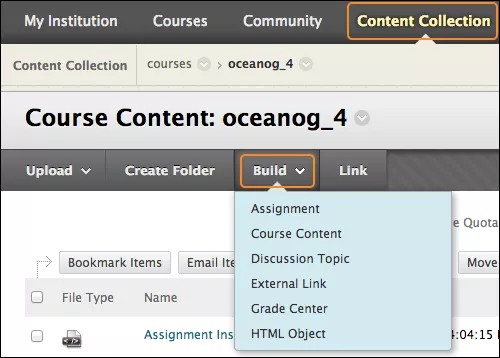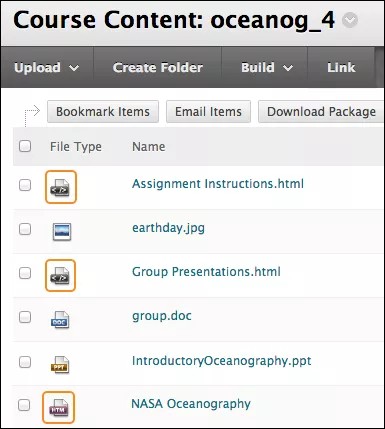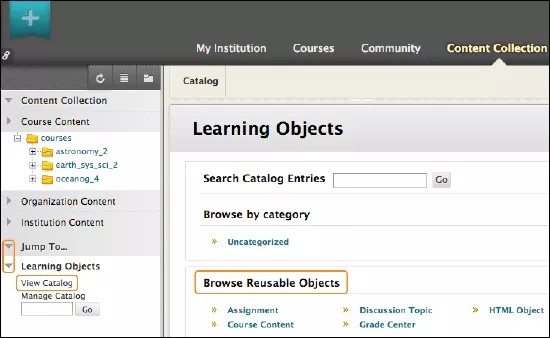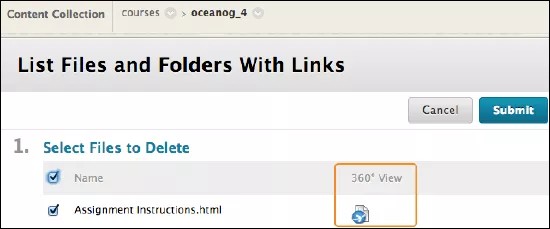Med återanvändbara objekt kan du återanvända och dela kurselement som har lagrats i Content Collection. Du kan skapa återanvändbara objekt snabbt och leta upp dem efter kategorier. Du kan lägga till återanvändbara objekt i flera områden i din kurs.
Din institution styr om du ska kunna skapa och upptäcka återanvändbara objekt.
Skapa återanvändbara objekt
- Välj fliken Content Collection och gå till innehållsmappen för den kurs där du vill skapa det återanvändbara objektet. Om du går till Content Collection via Kontrollpanelen för dina kurser får du inte åtkomst till listan Bygg och de sex kategorierna av återanvändbara objekt.
- Peka på Bygg och välj en typ av återanvändbart objekt.
- På sidan Skapa återanvändbart objekt anger du ett namn som blir filnamnet i Content Collection.
- Ange information i rutan Innehåll. Du kan även använda redigerarens alternativ för att formatera texten och lägga till filer, bilder, webblänkar, multimedia och mashups. Filerna du laddar upp från din dator sparas i samma mapp i Content Collection.
Redigeraren är inte tillgänglig för det återanvändbara objektet Extern länk.
- Klicka på Skicka.
Det återanvändbara objektet visas i den valda mappen i Content Collection. Systemet lägger till tillägget .html i filnamnet, utom när det gäller externa länkar. Observera att alla återanvändbara objekt i mapplistan i Content Collection har samma ikon utom Externa länkar.
Visa en lista över återanvändbara objekt
I lärobjektkatalogen kan du visa hela samlingen över återanvändbara objekt som du har skapat och som andra användare vid din institution har delat med dig.
- Gå till Content Collection.
- I den vänstra navigeringspanelen väljer du pilen för att visa menyn Gå till ....
- Markera pilen för att expandera avsnittet Lärobjekt.
- Markera Visa katalog.
- I avsnittet Bläddra efter återanvändbara objekt, kan du visa kategorierna över återanvändbara objekt. Expandera en kategori för att se en lista över återanvändbara objekt. Du kommer inte att kunna se Externa länkar. I Content Collection visas endast externa länkar i mappen där du skapade dem.
Du kan inte lägga till återanvändbara objekt i din kurs från den här ytan.
Tillåt andra att upptäcka dina återanvändbara objekt
Om du vill dela återanvändbara objekt i Content Collection anger du behörigheter för ett enskilt återanvändbart objekt eller dess mapp. När du anger behörigheter ska du välja vilka användare eller grupper som ska ha åtkomst till objektet eller mappen, samt avgöra vilken åtkomstnivå de ska ha: läs-, skriv- borttagnings- eller hanteringsbehörighet.
Du kan till exempel börja med att enbart tillåta läsbehörighet. Sedan kan du skapa en mapp som är speciellt avsedd för samarbete och ge lämpliga användare läs- och skrivbehörighet till mappen. Därefter kan de användare som har läs- och skrivbehörighet anpassa det återanvändbara objektet genom att ladda upp nya filer och mappar samt redigera informationen.
Redigera och ta bort återanvändbara objekt
Du kan redigera de flesta återanvändbara objekten i Content Collection genom att använda alternativet Redigera i Blackboard. För Externa länkar ska du välja Ersätt URL och ändra adressen. De ändringar som du gör för externa länkar och återanvändbara uppgiftsobjekt i Content Collection återspeglas på alla ställen där de är länkade i dina kurser. De ändringar som du gör för återanvändbara objekt i Kursadministration och resultat, Diskussionsämne, HTML-objekt och Kursinnehåll visas inte där det redan finns länkar i dina kurser. De ändringar som du gör kommer att införas när du lägger till dem i dina framtida kurser.
Om du har bifogat en fil till ett återanvändbart objekt kan du uppdatera filen i Content Collection med hjälp av filens överskrivningsfunktion. Den nya filen visas i det återanvändbara objektet i din kurs under förutsättning att filformatet är detsamma. Om du till exempel ursprungligen bifogade en png-fil måste du skriva över den med en ny png-fil.
Om du tar bort ett återanvändbart objekt från platsen i din kurs där det finns en länk till det tas inte objektet bort från Content Collection. Länken till det återanvändbara objektet i din kurs tas bort.
Om du vill ta bort ett återanvändbart objekt från Content Collection och det är länkat till din kurs, visas ett varningsmeddelande om att borttagningen kommer att bryta befintliga länkar. Du kan använda 360-gradersrapporten för att se var det finns en länk till filen innan du tar bort den.